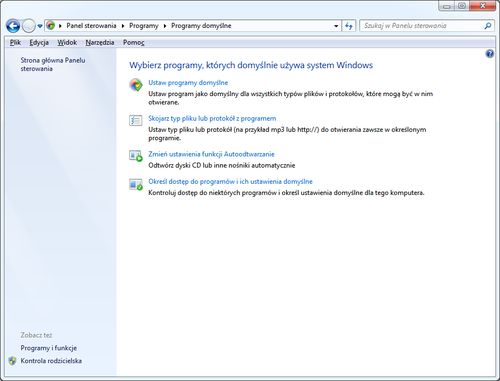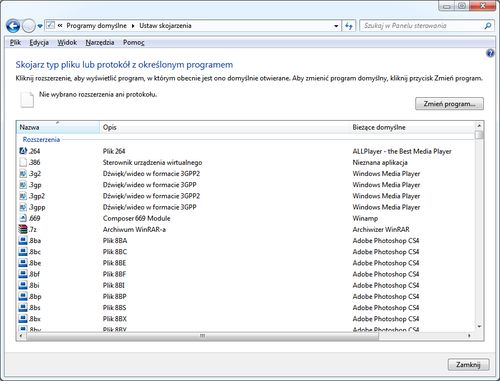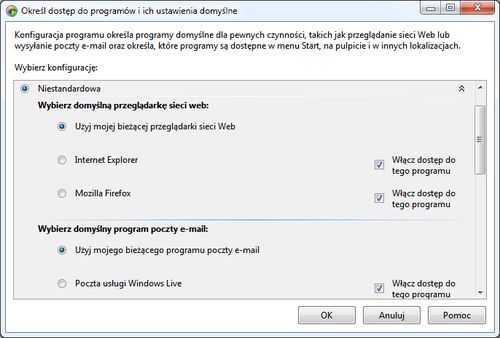Programy domyślne definiują w systemie Windows 7, za pomocą jakich aplikacji mają być otwierane określone typy plików, takie jak pliki muzyczne, graficzne, czy strony internetowe. Na przykład, jeśli na komputerze jest zainstalowanych kilka przeglądarek sieci Web, można wybrać jedną z nich jako przeglądarkę domyślną. Zdarza się także, że przy dużej liczbie zainstalowanych aplikacji niektóre pliki otwierane są przez inny program niż ten, którego chcielibyśmy użyć. Funkcja Programy domyślne pomoże nam także i w tym problemie.
Aby włączyć konfigurację programów domyślnych musimy zajrzeć do Panelu sterowania. W zależności, czy wybrany mamy widok kategorii, czy widok standardowy, mamy różne drogi włączania tej funkcji. W widoku kategorii wybieramy Programy, a następnie Programy domyślne, w widoku standardowym, wystarczy znaleźć Programy domyślne. Pojawią się cztery różne odnośniki. Pierwszy z nich prowadzi do kreatora programów domyślnych. Zobaczmy, jak się nim posługiwać.
W oknie Ustaw programy domyślne po lewej stronie znajdziemy listę programów zainstalowanych w systemie. Po wybraniu odpowiedniego, po prawej stronie pojawią sie detale na jego temat. Na dole zaś znajdziemy ustawienia wszystkich typów plików obsługiwanych przez dany program. Druga funkcja pozwala własnoręcznie zdefiniować typy plików przyporządkowane dla danego programu.
Wróćmy do głównego okna. Kolejny odnośnik to Skojarz typ pliku lub protokół z programem. Po kliknięciu zostaniemy przeniesieni do okna, w którym znajdziemy całą masę typów plików wraz z przypisaniami do różnych programów. W tym właśnie miejscu możemy dowolnemu rozszerzeniu plików przypisać dowolny program, w którym będą te pliki otwierane. Aby to zrobić, wystarczy kliknąć dany typ plików i wybrać przycisk Zmień program.Następnie z listy wybieramy żądany program i zatwierdzamy przyciskiem OK.
Trzecia pozycja to Zmień ustawienia funkcji Autoodtwarzanie. Tutaj ustawimy listę poleceń wyświetlanych w okienku Autoodtwarzania, które pojawi się po włożeniu płyty CD lub DVD albo po podłączeniu innego zewnętrznego nośnika danych. Możemy ustawić otwieranie danej zawartości od razu w którymś z programów, bądź zadecydować o wyświetlaniu monitu z czynnościami do wyboru.
Na koniec została pozycja Określ dostęp do programów i ich ustawienia domyślne. Po przejściu do niej, wyświetlone zostaną trzy funkcje. Określają one, jakie programy domyślnie odpowiadają za niektóre funkcje systemu, takie jak obsługa poczty e-mail, przeglądarka internetowa itp. Konfiguracja pierwsza – Microsoft Windows ustawia jako domyślne programy, które pojawiają się jako domyślne bezpośrednio po instalacji systemu. Jeśli chcemy wprowadzić własne ustawienia, wybierzmy konfigurację Niestandardową – rozwijając listę możemy dopasować je według własnych upodobań dla klienta e-mail, czy przeglądarki internetowej.